Skelbimas
Žiemos vidurys, rytai tamsūs, vakarai tamsesni, užklupo baisiausia sniego audra per daugelį metų ką tik sumušė JAV rytinę pakrantę, o laikraščiai pilni pasakojimų apie nesutarimus ir kovos.
Atsižvelgiant į tai, lengva leisti sau įgauti nešvankią nuotaiką.
Bet kam mokėti už brangų terapijos seansą ar nakvynę mieste, kad pagerintumėte savo nuotaiką, kai galite tiesiog kreiptis į savo patikimą operacinę sistemą „Windows“?
Štai šeši būdai, kaip „Windows“ gali pakelti nuotaiką:
1. Pakeiskite temą
Numatytoji Windows tema yra gana šauniai atrodantis elektriškai mėlynas reikalas. Tai tikrai džiugina akį, tačiau tai gali būti ne patys tinkamiausi spalvų tonai, kai lyja, o saulėtos dienos perspektyva atrodo kaip tolima svajonė.
Deja, iš anksto įdiegtos tik trys „įprastos“. galima rinktis iš temų Kaip pakeisti „Windows 10“ darbalaukio išvaizdąNorite sužinoti, kaip pagerinti „Windows 10“ išvaizdą? Naudokite šiuos paprastus tinkinimus, kad sukurtumėte „Windows 10“ savo. Skaityti daugiau (nebent norite pasimėgauti gaiviu
didelio kontrasto parinktis 10 tamsių „Windows“ temų ir apipavidalinimo, kad sumažintumėte akių nuovargįAr kovojate su galvos skausmais ar sudirgusiomis akimis? Galbūt susiduriate su akių įtempimu. Kompiuterių ekranai gali būti akivaizdžiai ryškūs, ypač tamsoje. Tamsios temos gali būti jūsų nemokama priemonė. Skaityti daugiau ).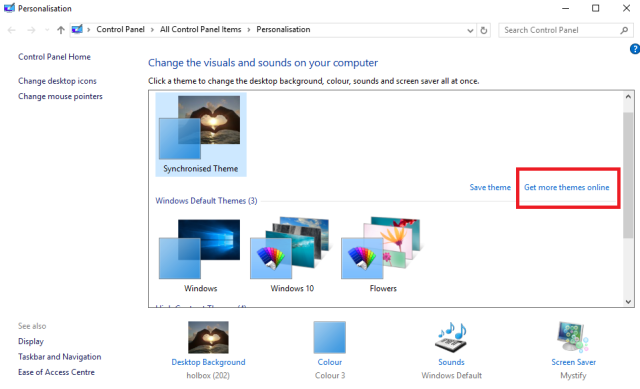
Šias temas galite pasiekti apsilankę Pradėti > Nustatymai > Personalizavimas > Temos > Temos nustatymai.
Tačiau norėdami pamatyti tikras parinktis, turite spustelėti Gaukite daugiau temų internete ir eikite į „Windows“ atsisiuntimo centrą.

Pasirinkimas yra beveik begalinis. Turėdami tokius pavadinimus kaip „Mėlynas vanduo“, „Paplūdimiai panoraminiai“ ir „Saulėtos pakrantės“, galite būti tikri, kad rasite ką nors pagerinti savo mąstymą.
2. Paklauskite „Cortana“ anekdotų
Senas posakis sako, kad „juokas yra geriausias vaistas“ – tai kodėl gi neleisti Cortanai priversti jus voliotis ant grindų siūlėmis?
Gerai, taigi „voliotis ant grindų“ gali būti perdėta, Cortana to nedarys „Stand-up“ komedija „Soho“ teatre netrukus – jos anekdotai neabejotinai yra „kerštoje“ pusėje. spektras.
Bet kuriuo atveju ji tikrai gali padėti sukelti šypseną. Tai tik vienas iš daugelio būdų, kaip paslauga gali pagerinti jūsų kasdienį gyvenimą 6 šauniausi dalykai, kuriuos galite valdyti naudodami „Cortana“ sistemoje „Windows 10“.„Cortana“ gali padėti jums naudotis laisvų rankų įranga „Windows 10“. Galite leisti jai ieškoti jūsų failuose ir žiniatinklyje, atlikti skaičiavimus arba peržiūrėti orų prognozę. Čia aptariame kai kuriuos jos šaunesnius įgūdžius. Skaityti daugiau .
Nesunku priversti Cortaną išlieti savo džiaugsmo grynuolius. Pirmiausia turite įsitikinti, kad paslauga įjungta, spustelėdami paieškos piktogramą užduočių juostoje ir pasirinkę krumpliaračio piktogramą.
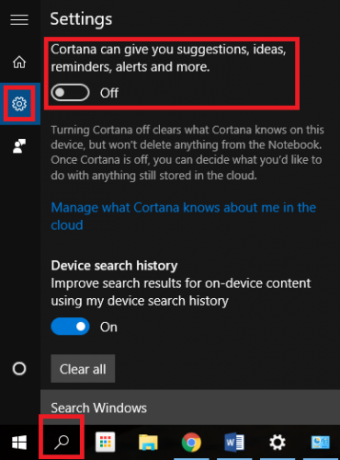
Kai tai bus padaryta, tereikia į įrenginio mikrofoną pasakyti „Ei, Cortana, pasakyk man anekdotą“.
Jūs netgi galite išbandyti kitus atsitiktinius klausimus, kad galėtumėte pasilinksminti – „Ar mokate gaminti?“, „Kas tu esi dėvi?“, „Ar tu miegi?“ ir „Ką valgai? buvo žinoma, kad jie sukelia linksmybes praeitis.
3. Groti muzika
Vargu ar tai yra novatoriška idėja, tačiau daugybė mokslinių tyrimų ne kartą parodė, kad klausantis muzika gali pagerinti jūsų nuotaiką Pasak mokslo, labiausiai atpalaiduojančios visų laikų dainos„Pats labiausiai atpalaiduojanti melodija“ iš tikrųjų yra dalykas, o mokslininkai nustatė 10 geriausių atpalaiduojančių dainų sąrašą. Pats laikas peržiūrėti kai kuriuos iš tų labiau raminančių skaičių. Skaityti daugiau , jūsų pasitikėjimas ir jūsų produktyvumas Raskite geriausią muziką, kad padidintumėte savo produktyvumą internetePasak muzikos terapeutų, muzikos klausymasis padeda susikaupti ir nuveikti daugiau. Kokia muzika pagerins jūsų nuotaiką ir padarys jus produktyvesnius? O nuo ko pradėti ieškoti muzikos? Skaityti daugiau .
„Windows 10“ pristatė visiškai naują „Groove Music“ programą, kuri yra pagrindinis vartotojų muzikos vartojimo būdas. Jis turi savo kritikų, bet jei jūsų muzika pažymėta teisingai 5 geriausios „iTunes“ alternatyvos, skirtos „Windows“.iTunes yra išpūstas ir lėtas. Mes parodome jums penkias fantastiškas „iTunes“ alternatyvas, skirtas „Windows“, leidžiančias leisti muziką ir valdyti „iDevice“. Skaityti daugiau ir išsaugotas vienoje vietoje, jis veikia tikrai gerai.

Jis taip pat sinchronizuojamas su „OneDrive“, todėl galite nemokamai klausytis muzikos iš bet kurio įrenginio. Nors žinokite, nemokama „OneDrive“ saugykla yra ribota Kaip geriausiai išnaudoti 15 GB nemokamos „OneDrive“ saugyklos„OneDrive“ nemokamai suteikia sveiką saugyklos debesyje dozę. Pažiūrėkime, ką galite su tuo padaryti. Skaityti daugiau . Yra būdų, kaip gaukite daugiau saugyklos nemokamai Nemokami debesies saugyklos atnaujinimai: paimkite 100 GB „OneDrive“ ir 2 GB „Google“ diskoSaugykla debesyje kasdien vis pigėja, bet niekas nėra pranašesnis už visiškai nemokamas. Kai kurios geriausios tarnybos sukūrė keletą schemų, kurios padidins jūsų internetinius gigabaitus neišleisdamos nė cento. Skaityti daugiau , bet tai gali būti netinkama, jei turite tikrai didelę biblioteką.
Jei nenorite naudoti „Groove Music“, yra daugybė trečiųjų šalių muzikos bibliotekos programos 6 nuostabios „Windows 8“ programos, skirtos šiuolaikiško stiliaus vaizdo įrašams ir muzikai mėgautisKai esate nusiteikęs klausytis muzikos ar žiūrėti vaizdo įrašus, dabar norite gerų dalykų. Laimei, „Windows 8“ turi puikių programų, kurios neleidžia jums ilgai ieškoti! Skaityti daugiau kuriuos galite naudoti.
4. Pakeiskite garsus
Jei jūsų blogos nuotaikos priežastis yra apatija ir motyvacijos stoka, kodėl gi ne pakeisti kai kuriuos numatytuosius sistemos tonus Kaip tinkinti garsus sistemoje „Windows 10“ (ir kur juos atsisiųsti)Tinkinkite garsus sistemoje „Windows 10“, raskite naujų garsų temų ir schemų bei pagerinkite kompiuterio garso kokybę. Skaityti daugiau su savo motyvaciniais pranešimais?
Dešiniuoju pelės mygtuku spustelėdami galite redaguoti sistemos garsus Pradėti > Valdymo skydas > Garsas, tada atidarykite Garsai skirtukas.
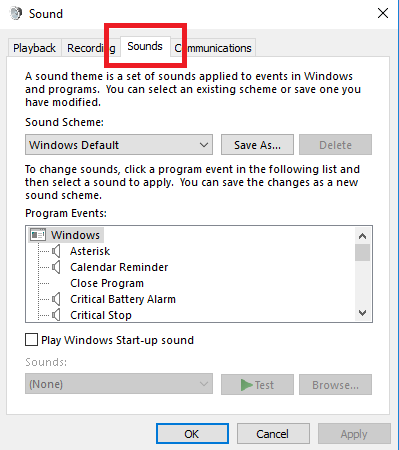
Jums bus pateiktas išsamus kiekvieno garso ir tono visoje sistemoje sąrašas.
Akivaizdu, kad būtų kvaila pakeisti visus šiuos garsus, o jūs taip pat nenorite pakeisti garsą 5 geriausios nemokamos svetainės, kuriose galima atsisiųsti „Windows“ garso efektusSužinokite, kaip pakeisti „Windows 10“ garso schemą. Štai keletas geriausių nemokamų svetainių, kuriose galite atsisiųsti „Windows“ garso efektus. Skaityti daugiau kuriuos dažnai girdite dienos metu (tai greitai suerzins!). Tonas „Tuščia šiukšlinė“ atrodo kaip geras kandidatas.
Paimkite (trumpą) motyvuojančią citatą iš „YouTube“, tada naudokite garso redagavimo programa 7 „Audacity“ patarimai, kaip geriau redaguoti garso įrašą su biudžetuNorite ne tik atlikti paprastus pjovimo ir apkarpymo darbus? Žinodami tik kelis „Audacity“ patarimus, galite žymiai palengvinti garso redagavimo gyvenimą. Skaityti daugiau kad jis būtų tiksliai tokio ilgio, kokio norite.
5. Žaisti žaidimą
Kompiuteriniai žaidimai puikiai pabėga nuo kasdienybės kasdienybės. Nesvarbu, ar norite apsimesti, kad esate kitas Lionelis Messi, žaidžiantis futbolo sim, ar jums labiau patinka Solitaire ir Minesweeper protiniai iššūkiai, kiekvienam yra kažkas.
Kadangi „Microsoft“ priėmė sprendimą pašalinkite labai populiarų žaidimą „Hearts“. 5 prarastos funkcijos, kurias galite atgaivinti sistemoje „Windows 10“.„Windows 10“ yra gana skirtinga ir gali būti, kad jums trūksta kelių žinomų funkcijų. Ar atnaujindami praradote „Windows Media Center“, DVD palaikymą arba klasikinius žaidimus? Mes galime turėti jums sprendimą! Skaityti daugiau Iš „Windows 10“ vienintelis vietinis žaidimas, vis dar esantis operacinėje sistemoje, yra „Microsoft Solitaire Collection“.

Iš esmės tai vis dar tas pats žaidimas, kurį visi žinome ir mėgstame, bet taip yra sulaukė XXI amžiaus pertvarkymo „Microsoft Solitaire“ 25-erių metų minėjimas: istorija, taisyklės ir turnyrasSolitaire – atidėliojančių biuro darbuotojų ir nuobodžiaujančių namų šeimininkių rezervatas – švenčia savo 25-metį, o „Microsoft“ jį mini grupiniu turnyru. Dar kartą peržiūrime žaidimo istoriją ir taisykles. Skaityti daugiau . Pavyzdžiui, dabar galite prisijunkite naudodami „Microsoft“ paskyrą „Microsoft“ paskyros naudojimo su „Windows“ privalumai ir trūkumaiViena „Microsoft“ paskyra leidžia prisijungti prie daugybės „Microsoft“ paslaugų ir programų. Mes parodome „Microsoft“ paskyros naudojimo sistemoje „Windows“ privalumus ir trūkumus. Skaityti daugiau Norėdami pasiekti pasiekimus ir lyderių sąrašus, jame yra penkios skirtingos žaidimo versijos („Klondike“, „FreeCell“, „Spider“, „TriPeaks“ ir „Pyramid“) turi kasdienių iššūkių ir netgi apima pritaikomus temos.
Jei trokštate „Minesweeper“, „Ski Free“ ir „Hearts“ dienų, vis tiek galite jas žaisti, bet turėsite juos importuoti Kaip žaisti „Minesweeper“ sistemoje „Windows 10“.„Microsoft“ nebesiunčia „Minesweeper“ kaip „Windows“ dalies, tačiau tai nereiškia, kad negalite žaisti klasikinio žaidimo! Skaityti daugiau iš kitur.
6. Pakeiskite savo ekrano užsklandą
Yra kažkas hipnotizuojančio „Microsoft“ ekrano užsklandose Ar turėtumėte išjungti ekrano užsklandą? Istorija ir šiuolaikinis klaidų taisymo naudojimasEkrano užsklandos, kurios anksčiau buvo svarbi funkcija, padedanti išvengti ekrano išdegimo, dabar dažniausiai naudojamos norint gražiai atrodyti. Kaip jie atsirado ir ar verta juos naudoti šiandien? Skaityti daugiau . Nuo pat „Vamzdžių“ laikų Windows XP sistemoje jie sugalvojo vaizduotę. „Windows 10“ pasiūlymai apima „Juostos“, „Burbulus“ ir „Mystify“.
Taip pat galite pasirinkti nuotraukų albumą, kurį norite rodyti – galbūt pasirinkti vieną iš savo praėjusių vasaros atostogų, kad jūsų ekranas būtų visam laikui padengtas saulės, smėlio ir banglenčių vaizdais?

Norėdami pakeisti ekrano užsklandą, eikite į Pradėti > Nustatymai > Personalizavimas > Užrakinti ekraną > Ekrano užsklandos nustatymai ir pasirinkite norimą ekraną.
Kokių patarimų turite?
Kaip ir kambario apšvietimas, darbalaukio išvaizda gali turėti įtakos jūsų nuotaikai. Pastebėkite, į ką reaguojate, ir naudokite tai savo naudai. Tereikia kelių akimirkų reklamos metu arba tarp užduočių ir pamatysite „Windows 10“ visiškai kitokiu žvilgsniu.
Kaip naudojate „Windows 10“, kad pagerintumėte savo nuotaiką? Kokius patarimus ar pasiūlymus galite perduoti savo kolegoms skaitytojams?
Galite pranešti mums savo istorijas toliau pateiktame komentarų skyriuje!
Vaizdo kreditai:naudojant nešiojamąjį kompiuterį pateikė StockLite per Shutterstock
Danas yra emigrantas iš Didžiosios Britanijos, gyvenantis Meksikoje. Jis yra MUO seserinės svetainės „Blocks Decoded“ vadovaujantis redaktorius. Įvairiu metu jis buvo MUO socialinis redaktorius, kūrybinis redaktorius ir finansų redaktorius. Galite rasti jį kasmet klajojantį CES parodoje Las Vegase (PR žmonės, susisiekite!), ir jis atlieka daugybę užkulisių...